Како омогућити или онемогућити динамичку брзину освежавања (ДРР) у оперативном систему Виндовс 11
Ако користите лаптоп са Виндовс 11(Windows 11) , можете аутоматски да прелазите између различитих брзина освежавања да бисте сачували резервну копију батерије. Ево како можете да омогућите(enable) или онемогућите динамичку брзину освежавања (ДРР)(disable Dynamic Refresh Rate (DRR) ) у оперативном систему Виндовс 11( Windows 11) . Није вам потребан никакав софтвер треће стране јер је ову функцију могуће укључити преко Виндовс поставки(Windows Settings) .

Шта је динамичка брзина(Rate) освежавања ( ДРР(DRR) ) у оперативном систему Виндовс 11(Windows 11)
Као што назив говори, динамичка брзина освежавања(Dynamic Refresh Rate) је функција укључена у Виндовс 11(Windows 11) , која вам аутоматски помаже да се пребацујете између различитих брзина освежавања. Виндовс 11(Windows 11) сам детектује интерфејс и ток посла и мења брзину освежавања док прелазите са једне апликације на другу. На пример, може да користи 60 Хз када чита вашу е-пошту или ПДФ(PDF) датотеку, али користи 120 Хз када отворите ИоуТубе(YouTube) видео или игру. Примарна намера ове функције је да побољша трајање батерије вашег Виндовс 11(Windows 11) лаптопа.
Раније је у оперативном систему Виндовс 10(Windows 10) било могуће изабрати само једну специфичну брзину освежавања монитора . Међутим, ако користите Виндовс 11(Windows 11) , можете да користите ову функцију уместо фиксне брзине освежавања да бисте продужили век трајања батерије.
Пре него што почнете, морате да се уверите да ваш екран подржава функцију ДРР(DRR) или не. Осим тога, морате имати ВДДМ 3.0(WDDM 3.0) . Да бисте то проверили, можете потражити дкдиаг(dxdiag) , пребацити се на картицу Дисплаи 1 (Display 1 ) и сазнати верзију.

Када је све постављено, можете наставити.
Како омогућити динамичку брзину освежавања(Dynamic Refresh Rate) ( ДРР(DRR) ) у оперативном систему Виндовс 11(Windows 11)
Да бисте омогућили динамичку брзину освежавања(Dynamic Refresh Rate) ( ДРР(DRR) ) у оперативном систему Виндовс 11(Windows 11) , следите ове кораке:
- Press Win+I да отворите подешавања оперативног система Виндовс(Windows Settings) .
- Идите на Систем > Екран.
- Кликните на мени Напредни приказ (Advanced display ) .
- Проширите падајућу листу Изаберите брзину освежавања .(Choose a refresh rate )
- Изаберите опцију Динамиц .(Dynamic )
Да бисте сазнали више о овим корацима, морате да наставите да читате.
Прво притисните Win+I да бисте отворили панел са подешавањима (Windows Settings)оперативног система Виндовс 11(Windows 11) . Проверите да ли сте на картици Систем (System ) . Ако јесте, изаберите опцију Дисплаи (Display ) и кликните на мени Напредни приказ (Advanced display ) .
Овде можете пронаћи опцију под називом Изабери брзину освежавања(Choose a refresh rate) . Потребно је да проширите падајућу листу и изаберете опцију Динамичка .(Dynamic )
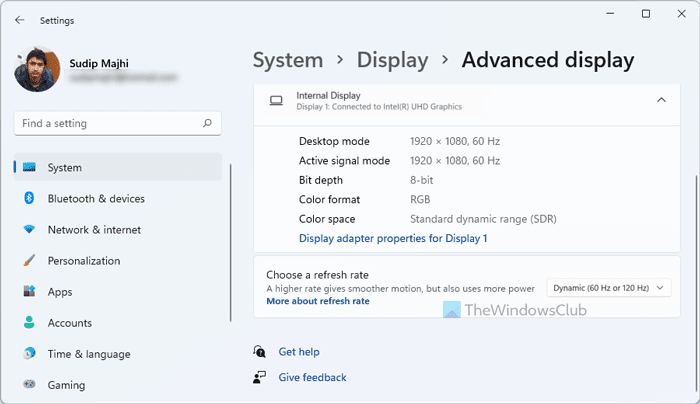
Када завршите, можете кренути. Од сада па надаље, ваш Виндовс 11 рачунар ће аутоматски мењати брзину освежавања.
Како онемогућити динамичку брзину освежавања(Dynamic Refresh Rate) ( ДРР(DRR) ) у оперативном систему Виндовс 11(Windows 11)
Да бисте онемогућили динамичку брзину освежавања(Dynamic Refresh Rate) ( ДРР(DRR) ) у оперативном систему Виндовс 11(Windows 11) , следите ове кораке:
- Press Win+I да бисте отворили панел Виндовс Сеттингс .(Windows Settings)
- Идите на Систем > Екран.
- Кликните на опцију напредног приказа .(Advanced display )
- Изаберите 60 Хз или 120 Хз у менију Изаберите брзину освежавања .(Choose a refresh rate )
Хајде да детаљно погледамо ове кораке.
Да бисте започели, потребно је да отворите панел Виндовс Сеттингс . (Windows Settings)Да бисте то урадили, притисните заједно дугме Win+I Након тога, идите на Систем(System) > Дисплеј(Display) и кликните на мени Напредни екран .(Advanced display )
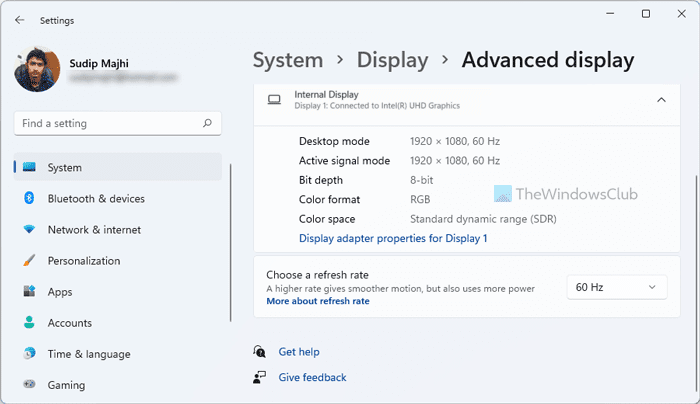
Кликните на падајући мени Изабери брзину освежавања и изаберите фиксну брзину освежавања, као што су 60 Хз, 120 Хз, итд.(Choose a refresh rate )
Да ли Виндовс 11(Does Windows 11) троши више батерије?
Зависи од различитих фактора, укључујући хардвер рачунара, употребу итд. Ако истовремено користите више тешких апликација, ваш рачунар ће трошити више батерије од уобичајене употребе, без обзира на оперативни систем. Међутим, у оперативном систему Виндовс 11(Windows 11) можете да омогућите динамичку брзину освежавања(Dynamic Refresh Rate) , што би вам могло помоћи да уштедите век батерије до одређене тачке.
Шта је динамички 120Хз?
У оперативном систему Виндовс 11(Windows 11) , Динамиц 120(Dynamic 120) Хз означава подразумевану брзину освежавања вашег монитора. Другим речима, Виндовс 11(Windows 11) ће користити 120 Хз све време, осим што детектује апликацију која користи брзину освежавања од 60 Хз или 90 Хз.
То је све! Надамо се да вам је овај водич помогао да омогућите или онемогућите ДРР(DRR) у оперативном систему Виндовс 11(Windows 11) .
Прочитајте: (Read: )Како омогућити променљиву брзину освежавања за игре.
Related posts
Како функција динамичке брзине освежавања функционише у оперативном систему Виндовс 11
Виндовс 11 за предузећа и предузећа – нове функције
Како омогућити и користити алатку за дијагностику ТПМ-а у оперативном систему Виндовс 11
Како омогућити и користити Фоцус Сессионс у оперативном систему Виндовс 11
Листа функција које су застареле или уклоњене у оперативном систему Виндовс 11
Како пребацити Инсидер Цханнел на Виндовс 11
На које издање Виндовс 11 ћете бити надограђени?
Чипсети и матичне плоче које подржавају Виндовс 11 оперативни систем
Прикажи или сакриј иконе у области преливања углова траке задатака у оперативном систему Виндовс 11
Како сакрити значке на иконама на траци задатака у оперативном систему Виндовс 11
Омогућите или онемогућите Ви-Фи и Етхернет адаптер на Виндовс 11
Уређивачи контекстног менија: додавање, уклањање ставки контекстног менија у оперативном систему Виндовс 11
Цхецкит Тоол ће вам рећи зашто ваш рачунар не подржава Виндовс 11
Овај рачунар не може да покрене Виндовс 11 - Поправите то!
Како инсталирати Виндовс 11 користећи Хипер-В у оперативном систему Виндовс
Како се одјавити са налога е-поште у апликацији Маил у оперативном систему Виндовс 11
Нове функције оперативног система Виндовс 11: редизајниран почетак, трака задатака, кориснички интерфејс, распоред за увлачење
Кликните овде да бисте унели своју најновију поруку са акредитивима у Виндовс 11
Како изрезати ПДФ странице у оперативном систему Виндовс 11 помоћу алата на мрежи или бесплатног софтвера
Виндовс 11 датум издавања, цена, хардверски захтеви
